Preparazione del percorso
Panoramica
La funzione Preparazione del percorso di OsmAnd fornisce una guida alla navigazione passo-passo per vari tipi di percorso, tra cui guida, camminata, ciclismo, equitazione e sci. Gli utenti possono personalizzare le impostazioni di navigazione, aggiungere destinazioni e ottimizzare i percorsi per una maggiore efficienza.
-
La navigazione offline è abilitata per impostazione predefinita. Tuttavia, è anche possibile utilizzare motori di calcolo percorso online.
-
OsmAnd richiede l'autorizzazione per accedere alla posizione precisa per una navigazione accurata. Se necessario, abilitare questa opzione nelle impostazioni del dispositivo.
- Android
- iOS
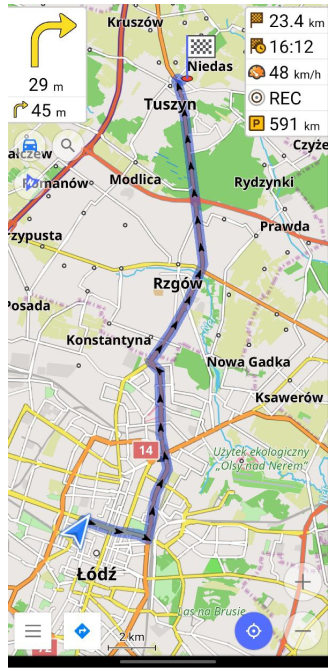
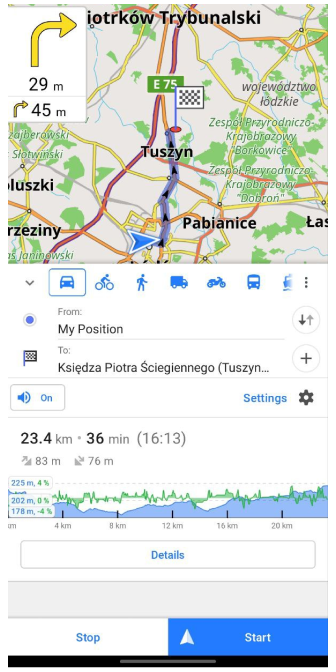

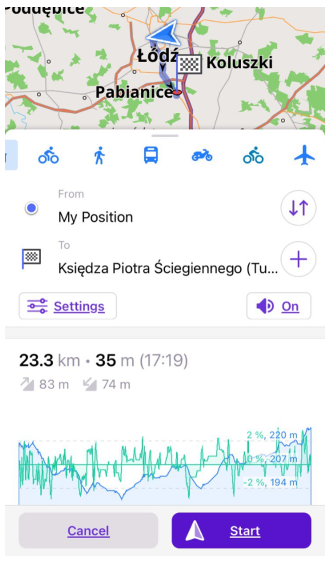
Impostare le destinazioni
Passo 1: Scaricare le mappe.
Prima di utilizzare la navigazione offline, assicurarsi che le mappe richieste siano state scaricate. Andare su Menu → Mappe e risorse → Scarica mappe per installare le mappe della propria regione.
Passo 2: Configurare i profili di navigazione.
Configurare i profili che si intende utilizzare:
-
Impostare i parametri del veicolo (importante per i camionisti), selezionare il tipo di motore (opzionale).
-
Configurare l'aspetto della linea del percorso (opzionale, disponibile per gli utenti Pro (Android / iOS)).
-
Configurare le istruzioni vocali.
Passo 3: Impostare le destinazioni.
-
Aprire il Menu di navigazione:
- Specificare il punto di destinazione.
- Attendere il calcolo del percorso. Successivamente, sarà possibile ottenere informazioni aggiuntive sul percorso nella sezione Dettagli.
- È possibile passare da un tipo di percorso (profilo) all'altro per ottenere il risultato migliore.
- Aggiungere destinazioni intermedie (opzionale).
- È anche possibile cambiare il punto di partenza dalla posizione corrente a quella desiderata.
-
A seconda delle proprie esigenze, è possibile utilizzare Impostazioni di navigazione aggiuntive (è possibile configurare quali strade evitare o preferire, risparmiare carburante o scegliere il percorso più veloce, ecc.).
-
Avviare la navigazione o prima simulare la navigazione (con questa funzione è possibile testare il percorso prima di percorrerlo effettivamente).
-
Durante il percorso è possibile Mettere in pausa/Riprendere la navigazione e Interromperla.
Il percorso non può essere costruito quando Mappa online è selezionata come fonte della mappa.
Menu di navigazione
Ci sono 3 modi per raggiungere il menu di navigazione:
- Il pulsante Navigazione sulla schermata della mappa.
- Direzione da/a in un menu contestuale della mappa.
- Sezione Navigazione nel Menu principale (Menù → Navigazione).
- Android
- iOS
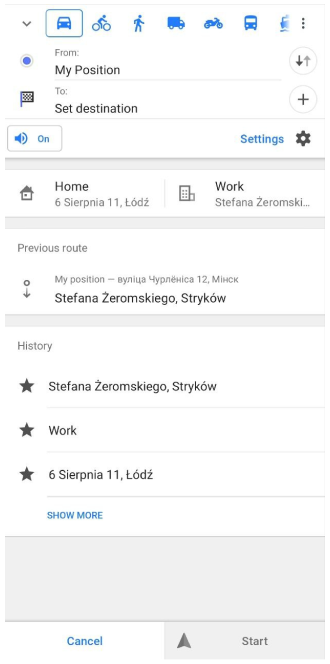
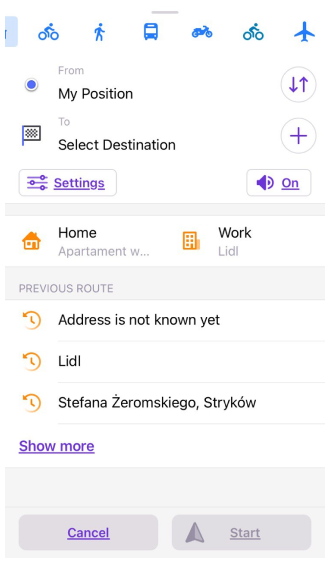
- La mia posizione – Imposta la posizione di partenza (predefinita: La mia posizione attuale).
- Imposta destinazione - Utilizzare per impostare il punto di destinazione.
- Aggiungi + - Inserisce punti intermedi lungo il percorso.
- Scambia ↓↑ - Inverte i punti di Partenza e Arrivo.
- Pulsante Suono - Disattiva le istruzioni vocali.
- Impostazioni – Regola le preferenze del percorso e le restrizioni stradali.
Impostare la destinazione nel Menu di navigazione utilizzando:
- Punti preferiti speciali Casa / Lavoro.
- Percorso precedente o Cronologia.
- Il pulsante Annulla riporta alla schermata principale.
- Il pulsante Avvia avvia la navigazione al termine del calcolo del percorso.
Selezionare il punto di partenza
- Android
- iOS
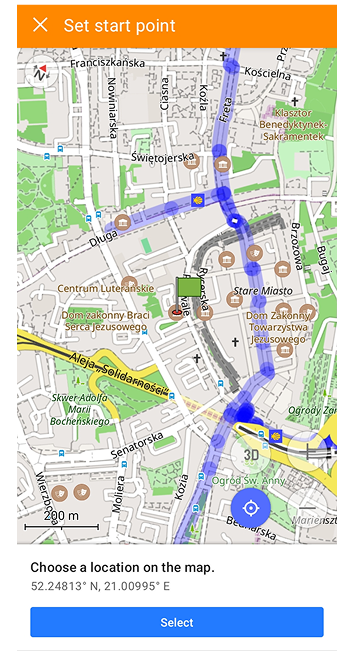
Per quanto riguarda il punto di partenza, è possibile scegliere la posizione corrente, la posizione di un punto Preferito, selezionare un punto sulla mappa o utilizzare la Ricerca. Quando si seleziona un punto sulla mappa, si apre una finestra di dialogo. La mappa è centrata con un indicatore, vengono visualizzate le coordinate del centro della mappa e si sposta la mappa sotto l'indicatore invece di toccare direttamente un punto. Per confermare, premere il pulsante Seleziona. È anche possibile impostare un punto di partenza nel menu contestuale della mappa selezionando la funzione Indicazioni da.
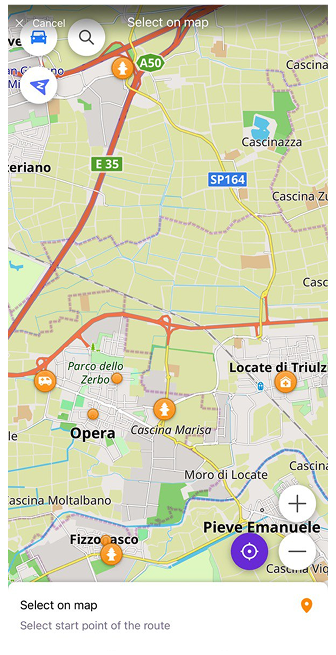
Per quanto riguarda il punto di partenza, è possibile scegliere la posizione corrente, la posizione di un punto Preferito, selezionare un punto sulla mappa o utilizzare la Ricerca. Quando si seleziona un punto sulla mappa, è possibile spostare e ingrandire liberamente la mappa, quindi toccare la posizione desiderata. Una bandierina appare nel punto scelto. È anche possibile impostare un punto di partenza nel menu contestuale della mappa selezionando la funzione Indicazioni da.
Impostare il punto di destinazione
- Android
- iOS
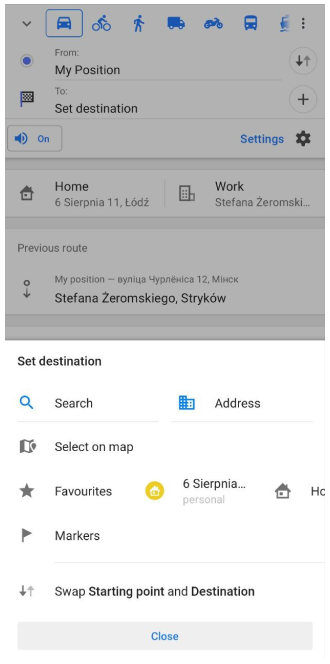
La cosa più importante per avviare la navigazione è determinare la destinazione. Il punto di destinazione può essere trovato utilizzando la funzione Ricerca o semplicemente su una mappa. È anche possibile impostare il punto di destinazione nel Menu di navigazione:
- Ricerca - Apre il menu di ricerca.
- Indirizzi - Apre il menu di ricerca indirizzi.
- Seleziona sulla mappa - Apre una finestra di dialogo in cui la mappa è centrata con un indicatore. Vengono mostrate le coordinate del centro della mappa, si sposta la mappa sotto l'indicatore e si conferma la scelta premendo Seleziona.
- Preferiti - Permette di usare un Preferito come destinazione.
- Marcatori - Permette di scegliere uno dei Segnalibri mappa come punto di destinazione.
- Scambia punto di partenza e destinazione ↓↑ - Permette di scambiare i punti di Partenza e Arrivo.
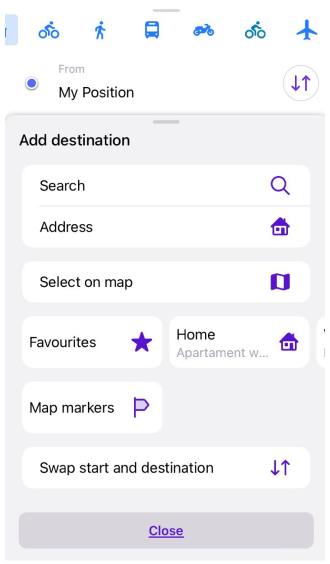
La cosa più importante per avviare la navigazione è determinare la destinazione. Il punto di destinazione può essere trovato utilizzando la funzione Ricerca o semplicemente su una mappa. È anche possibile impostare il punto di destinazione nel Menu di navigazione:
- Ricerca - Apre il menu di ricerca.
- Indirizzi - Apre il menu di ricerca indirizzi.
- Seleziona sulla mappa - Permette di spostare e ingrandire la mappa, quindi di toccare la posizione desiderata. Una bandierina appare nel punto scelto e segna la destinazione.
- Preferiti - Permette di usare un Preferito come destinazione.
- Marcatori - Permette di scegliere uno dei Segnalibri mappa come punto di destinazione.
- Scambia punto di partenza e destinazione ↓↑ - Permette di scambiare i punti di Partenza e Arrivo.
Destinazioni intermedie
- Android
- iOS
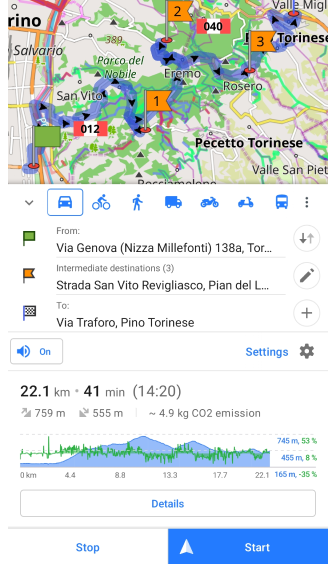
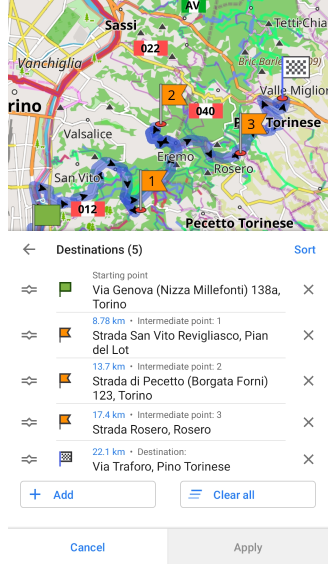
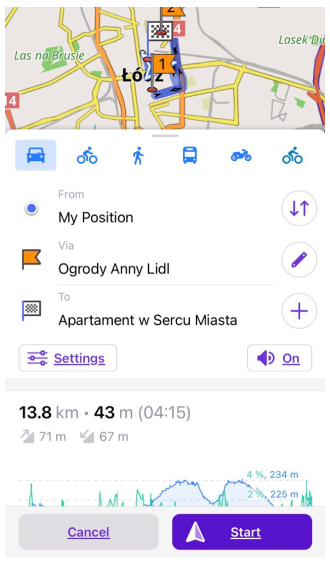
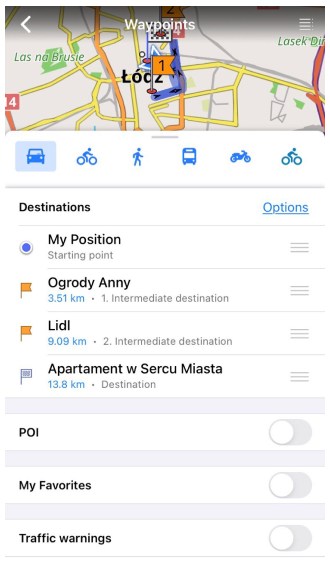
- 🖉 - permette di aprire l'elenco dei punti di destinazione per apportare modifiche.
- ← - passa alla schermata del menu di navigazione.
- ✕ - permette di eliminare un punto di destinazione dall'elenco dei punti.
- = - permette di modificare l'ordine dei punti nell'elenco.
- + Aggiungi - apre il menu contestuale Aggiungi intermedio.
- ☰ Cancella tutto - permette di cancellare tutti i punti intermedi.
Se si sceglie Ordina (Android) o Opzioni (iOS) nell'elenco delle destinazioni, si accede a opzioni speciali per regolare l'ordine di navigazione verso i punti intermedi.
- Android
- iOS
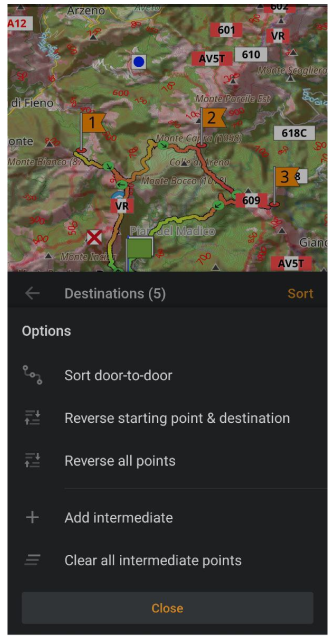
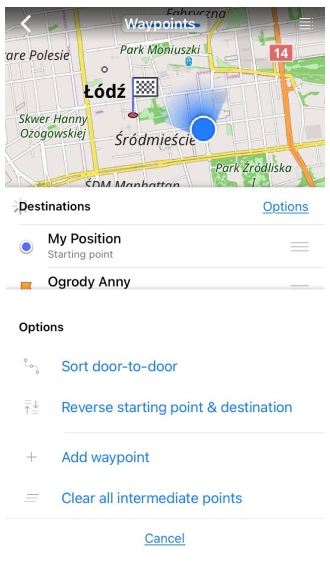
In questo menu è possibile trovare opzioni aggiuntive per la gestione dei punti di destinazione:
-
Ordina porta a porta - OsmAnd offrirà il percorso più breve tra tutte le destinazioni, tuttavia l'ordine della visita può essere modificato. Il punto di partenza e la destinazione finale non verranno modificati.
-
Inverti punti di partenza e destinazione - Il punto di partenza e la destinazione finale verranno scambiati.
-
Inverti tutti i punti (Solo Android) - Tutti i punti saranno inseriti in ordine inverso.
-
Aggiungi una destinazione intermedia / Aggiungi punto intermedio. Da questo menu è possibile aggiungere destinazioni intermedie. Il processo di selezione di una destinazione intermedia sulla mappa è lo stesso per i punti di partenza e destinazione.
-
Cancella tutte le destinazioni intermedie. Tutte le destinazioni intermedie verranno rimosse dalla mappa.
Utilizzare i punti Casa o Lavoro
- Android
- iOS
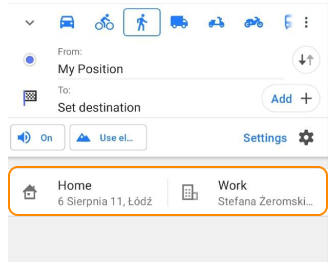
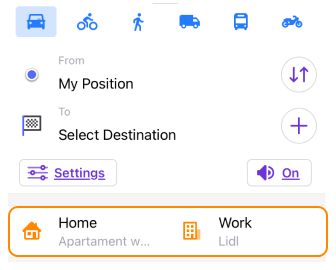
Le schede Casa e Lavoro (o Punti speciali per i Preferiti) possono essere utilizzate per impostare rapidamente i punti di destinazione nel menu di navigazione. Se non sono stati inseriti gli indirizzi dei Preferiti speciali, queste celle rimarranno vuote. Toccando questo campo, verrà richiesto di creare questi PDI.
Cronologia dei percorsi precedenti
- Android
- iOS
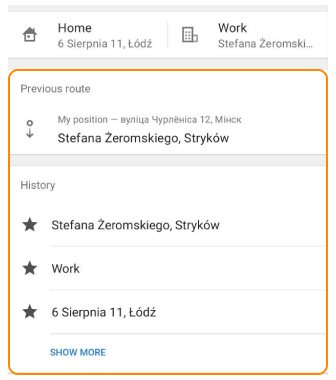
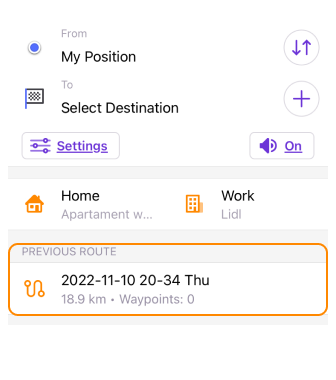
Se la registrazione della Cronologia di navigazione è abilitata, è possibile utilizzare i percorsi o le destinazioni precedenti dall'elenco della cronologia per la navigazione. Questa opzione può essere utile per un accesso rapido ai percorsi utilizzati di frequente. Gli elementi nell'elenco della cronologia sono ordinati in base all'utilizzo più recente, a partire dal più nuovo.
- Quando la registrazione dei dati della Cronologia è disabilitata, non verrà richiesto di utilizzare i percorsi precedenti per la navigazione.
- È possibile eliminare alcuni o tutti i record della cronologia relativi ai percorsi precedenti. Questo può essere fatto nella scheda Cronologia di navigazione dell'opzione Cronologia (Menu → Impostazioni → Impostazioni OsmAnd → Cronologia).
Avviare / Interrompere la navigazione
- Android
- iOS
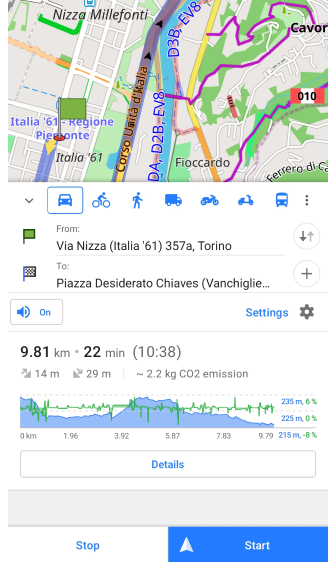
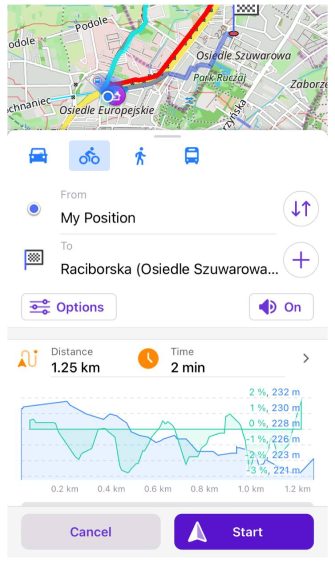
Una volta selezionati i punti di partenza e di arrivo, l'app creerà un percorso tra di essi utilizzando un profilo attivo. Il profilo dell'app e il set di widget cambieranno solo dopo aver toccato il pulsante Avvia della navigazione.
- Toccare Avvia per iniziare la navigazione.
- Mettere in pausa la navigazione quando si fa una pausa. (Solo Android)
- Interrompere la navigazione selezionando Interrompi (Android) o Annulla (iOS).
Informazioni aggiuntive sul percorso creato, come altitudine, istruzioni passo-passo, strumento di analisi e altro, si trovano nella sezione Dettagli.
Ricalcolo del percorso
Il percorso può essere ricalcolato automaticamente in caso di deviazione da esso. È possibile modificare i parametri del ricalcolo nelle Impostazioni di navigazione. È anche possibile disabilitare la notifica sul ricalcolo del percorso nelle impostazioni delle Istruzioni vocali.
Pausa / Riprendi navigazione
This feature is currently not available for the iOS version of the OsmAnd app.
Se si desidera fermarsi per una pausa e deviare dal percorso per un breve periodo, è possibile utilizzare la funzione Pausa/Riprendi navigazione per mettere in pausa le istruzioni vocali e interrompere il ricalcolo del percorso.
Questa opzione è disponibile nella versione Android dell'app nell'elenco delle notifiche o dal menu Azioni rapide.
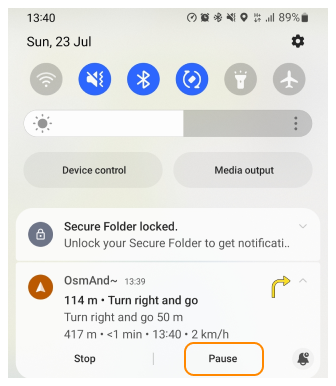
Per riprendere la navigazione:
- Utilizzare il messaggio di OsmAnd nella barra delle notifiche.
- Utilizzare il menu Azioni rapide o la finestra di dialogo che appare quando si tocca il pulsante Navigazione (vedi screenshot).
- Android
- iOS
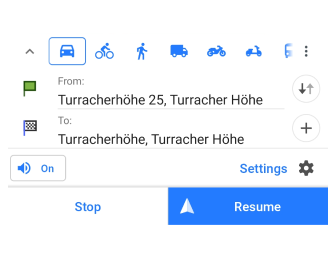
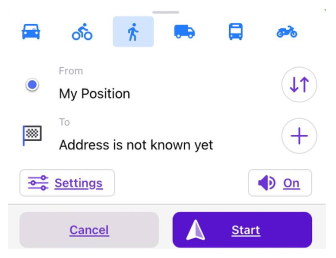
Quando si tocca il pulsante Navigazione durante il percorso, la navigazione non si interrompe e le istruzioni vocali continuano ad essere emesse, sebbene le opzioni proposte Riprendi o Avvia possano creare confusione.
Consigli per il risparmio energetico
La navigazione utilizza il GPS e l'elaborazione in background, che possono consumare la batteria. Per ottimizzare l'uso dell'energia:
- Spegnere lo schermo affidandosi alle istruzioni vocali.
- Abilitare il Controllo schermo (Solo Android) in Menù → Configura il profilo → Impostazioni generali → Accendi lo schermo.
Impostazioni
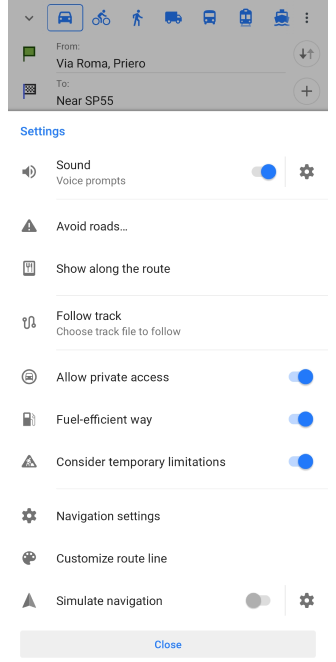
Impostazioni di navigazione
Per accedere alle impostazioni di navigazione, seguire uno dei passaggi seguenti:
- Menù → Impostazioni → Profili → Automobile → Impostazioni di navigazione.
- Pulsante Navigazione → Impostazioni → Impostazioni di navigazione.
- Menù → Navigazione → Impostazioni → Impostazioni di navigazione.
Non ci sono impostazioni di navigazione nel profilo Sfoglia mappa.
- Android
- iOS
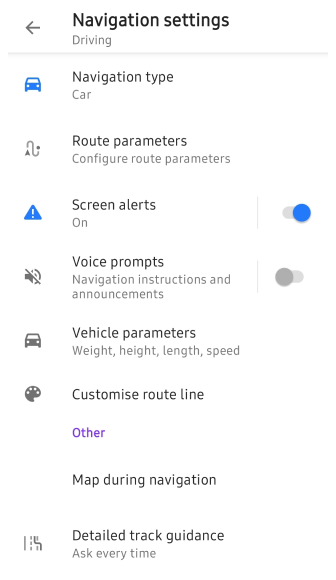
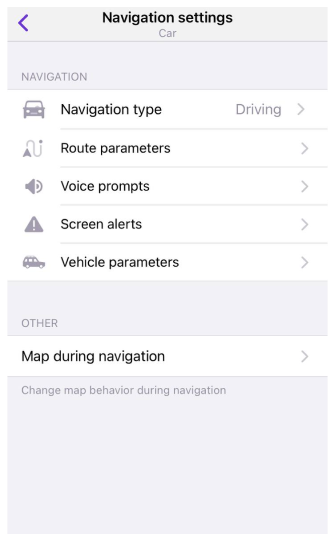
-
Tipo di navigazione determina come vengono calcolati i percorsi. Ad esempio, il profilo bicicletta ha un tipo di navigazione Ciclismo, che imposta le regole di percorso. È possibile importare queste regole (come file routing.xml) in OsmAnd. Maggiori informazioni sul calcolo del percorso si possono trovare sulla nostra pagina GitHub.
-
Parametri del percorso controlla quali parametri verranno utilizzati durante il calcolo del percorso (questo è il processo di selezione di un percorso per la navigazione).
Si prega di leggere i parametri del percorso per il tipo di navigazione corrispondente.
Come configurare il tipo di percorso e i parametri del percorso si può leggere nell'articolo Impostazioni di navigazione o negli articoli sui tipi specifici di calcolo del percorso nella sezione Parametri del percorso.
Navigazione simulata
Lo strumento Navigazione simulata consente di visualizzare in anteprima un percorso prima di mettersi in viaggio. Questo aiuta nella pianificazione, nella familiarizzazione e nel test del sistema di navigazione di OsmAnd.
Avviare / Interrompere la simulazione
- Android
- iOS
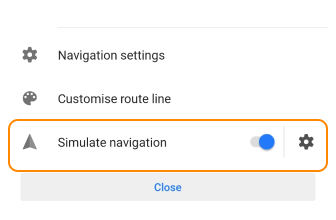
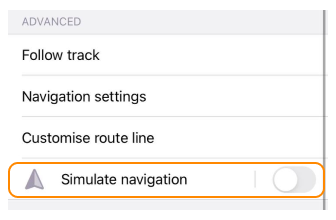
Quando un percorso di navigazione è stato costruito, è possibile avviare la simulazione della navigazione utilizzando l'opzione Simula la navigazione.
- Nel Menu di navigazione andare su Impostazioni → Simula la navigazione.
- Attivare l'interruttore per abilitare l'opzione.
- Toccare il pulsante di navigazione Avvia per avviare la simulazione.
- Per Interrompere la simulazione della navigazione, toccare Interrompi (Android) o Annulla (iOS).
Modalità velocità
- Android
- iOS
Vai a: Navigazione → Impostazioni → Simula la navigazione → ⚙
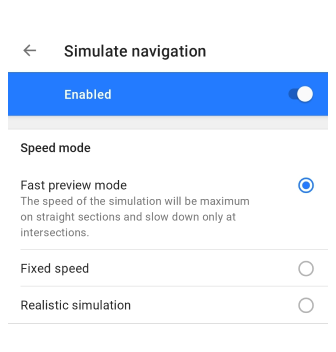
Vai a: Navigazione → Impostazioni → Simula la navigazione → ⚙
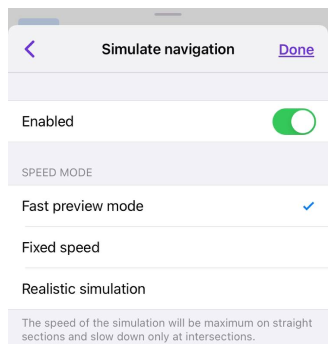
-
Modalità anteprima rapida - Accelera la simulazione sui tratti rettilinei, rallentando agli incroci.
-
Velocità costante - Funziona a una velocità fissa.
-
Simulazione realistica:
- Sui tratti rettilinei della strada, la velocità sarà vicina alla velocità massima consentita.
- Agli incroci, il simulatore ridurrà la velocità.
- Penalità aggiuntive verranno applicate ai semafori, ai segnali di stop e ad altri ostacoli simili.
Mappe mancanti o non sincronizzate
Per costruire un percorso, tutte le mappe necessarie devono essere scaricate e avere la stessa data di rilascio. Si noti che in alcune situazioni il messaggio di mappe mancanti potrebbe essere nascosto nel menu di preparazione del percorso. Se si trascina verso l'alto il menu di navigazione, si vedranno le possibili ragioni per cui il percorso non ha potuto essere calcolato.
- Android
- iOS
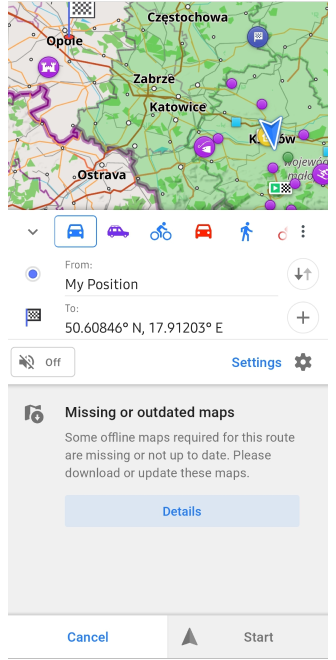

Mappe richieste
Nella finestra di dialogo delle mappe richieste vedrai suggerimenti di mappe da scaricare o aggiornare. L'elenco delle mappe utilizzate potrebbe non essere preciso in quanto calcola un percorso molto basilare; per ottenere l'elenco preciso delle mappe è possibile fare clic su Calcola online. Se si seleziona Usa mappe scaricate, il calcolo del percorso cercherà di utilizzare le mappe già scaricate e salterà il messaggio di avviso.
- Android
- iOS
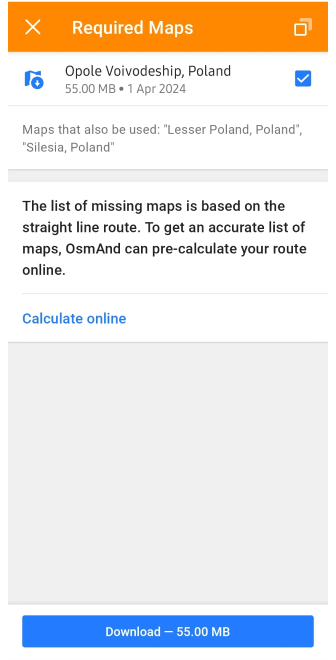
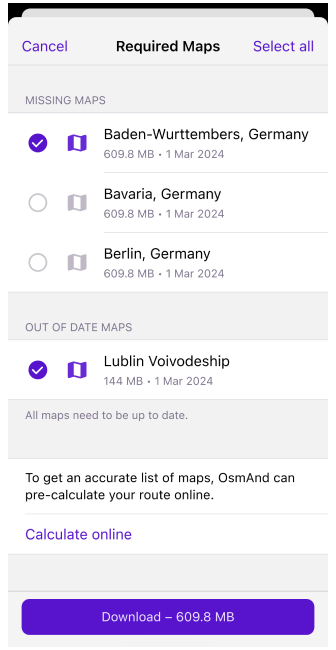
Problemi comuni e soluzioni
- Le possibili cause del calcolo lento del percorso.
- Cosa fare se la lunghezza del percorso supera i 250 chilometri.
- Cosa fare se il percorso suggerito sembra errato.
- Come risolvere la situazione in cui la navigazione non è possibile a causa della mancanza delle mappe necessarie.
Per ulteriori passaggi di risoluzione dei problemi, vedere problemi di navigazione.